Word目录制作全攻略:轻松掌握专业文档排版技巧
- 问答
- 2025-10-27 20:36:21
- 71
根据百度经验文章“Word目录制作全攻略”和办公软件应用技巧相关文档,内容如下:
为什么要做目录?
目录就像一本书的地图,能让看文档的人快速了解整篇文档的结构,一下子找到自己感兴趣的部分在第几页,对于长文档,比如报告、论文、方案书,目录是必不可少的,显得专业又方便。
制作目录的关键:用好“样式”
Word目录不是手动输入页码的,而是自动生成的,秘密就在于“样式”,你可以把“样式”理解为给标题穿上的“统一制服”。
- 找到“样式”功能区:在Word软件的开始菜单栏里,有一块区域显示着“标题1”、“标题2”、“正文”等,这就是样式库。
- 穿“制服”:
- 用鼠标选中你的文章的一级标题(比如章名),然后在“样式”库里点击“标题1”。
- 选中二级标题(比如节名),点击“标题2”。
- 选中三级标题(比如小节名),点击“标题3”。
- 以此类推,这样,Word就知道你的文档里哪些是重要标题,哪些是次要标题了。
三步生成自动目录 的样式后,生成目录就非常简单了。
- 定位光标:把鼠标光标移动到你想插入目录的地方,通常是文档的开头或摘要后面。
- 插入目录:
- 点击Word菜单栏的“引用”选项卡。
- 在最左边找到“目录”按钮,点击它。
- 会弹出一个下拉列表,里面有几个现成的目录模板,选择“自动目录1”或“自动目录2”都可以,点击一下。
- 完成:一瞬间,一个格式规范、页码准确的目录就出现在你的光标位置了。
更新目录(非常重要!)
如果你在生成目录后,又对文章内容进行了修改,比如增加了内容导致页码变了,或者调整了标题文字,目录是不会自动跟着变的,这时候需要手动更新。
- 找到更新按钮:在已经生成的目录区域的左上角,会有一个“更新目录”的按钮,或者你也可以在“引用”选项卡里找到“更新目录”按钮。
- 选择更新方式:
- 点击“更新目录”后,会弹出一个小窗口。
- 如果只是页码变了,标题没变,就选“只更新页码”。
- 文字有修改,或者增加了新的标题,一定要选“更新整个目录”。
- 确认:点击“确定”,目录就会立刻更新为最新的状态。
让目录更好看一点
如果觉得自动生成的目录样式太普通,可以自定义。
- 自定义目录:在“引用”->“目录”下拉列表中,选择最下面的“自定义目录”。
- 修改格式:在弹出的窗口中,你可以:
- 显示级别:决定目录显示到第几级标题,比如只显示到“标题2”。
- 修改前导符和页码之间的那一串点,可以换成虚线或者其他样式。
- 修改样式:点击“修改”按钮,可以详细设置每一级目录文字的字体、大小、颜色等。
常见问题小贴士
- 问:为什么我的“标题2”样式和别人的不一样?
- 答:样式的模样(字体、大小等)是可以修改的,你可以在“标题2”样式上右键点击,选择“修改”,然后设置成你喜欢的样子,之后所有应用了“标题2”的标题都会统一变成新样子。
- 问:目录里有不需要的正文文字怎么办?
- 答:检查那段文字是否不小心应用了标题样式(如“标题1”),如果是,选中它,在样式库里点击“正文”样式,把它改回来,然后更新目录即可。
- 问:生成的目录有灰色底纹,打印会出来吗?
- 答:不会,那是Word的域底纹,只是为了在屏幕上提示你这是自动生成的内容,打印时是看不见的。
记住核心步骤:设置样式 -> 插入目录 -> 及时更新,多练习几次就能熟练掌握。
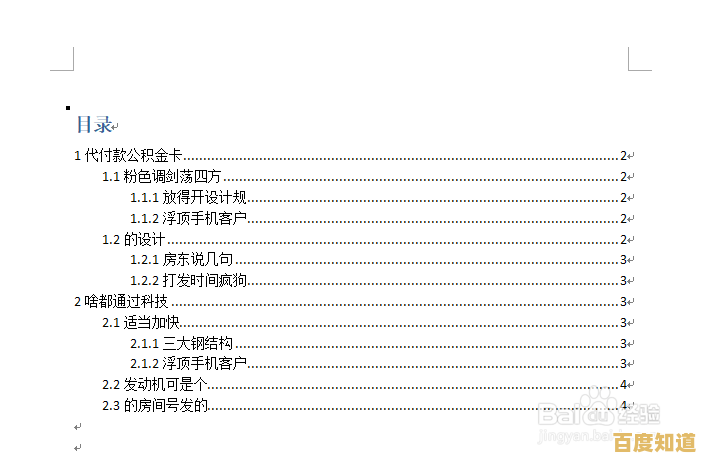
本文由腾掣于2025-10-27发表在笙亿网络策划,如有疑问,请联系我们。
本文链接:http://pro.xlisi.cn/wenda/64063.html









